Fix intelppm.sys Blue Screen-fout op Windows 11/10
Als u BSOD of Blue Screen of Death krijgt op Windows 11/10 pc met vermelding van een mislukt stuurprogramma genaamd Intelpmm.sys , dan zal dit bericht u helpen het probleem op te lossen. Het is bekend dat de fout verband houdt met de volgende uitzonderingen op BSOD .
- KMODE UITZONDERING NIET BEHANDELD
- PAGINAFOUT IN EEN NIET-GEPAGEERD GEBIED
- KERNEL GEGEVENS INPAGE
- SYSTEEMDRAAD UITZONDERING NIET BEHANDELD
- SYSTEEMSERVICE UITZONDERING
- IRQL NIET MINDER GELIJK
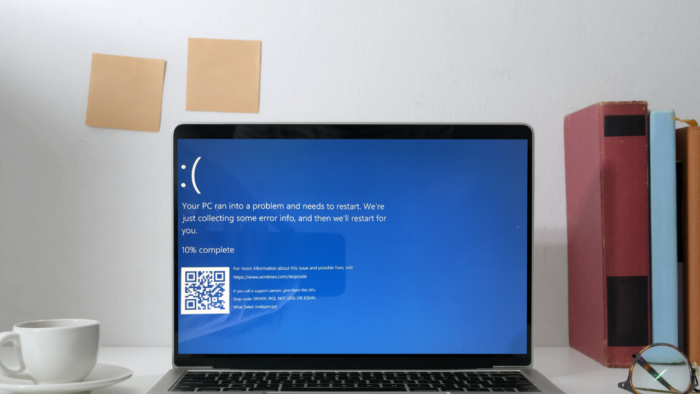
Wat is het bestand intelppm.sys?
IntelPPM staat voor Intel Processor Power Management en het SYS -bestand is het stuurprogramma dat wordt gebruikt voor energiebeheer van de Intel-processor. Het is verantwoordelijk voor het controleren van de prestaties en koeling.
Fix intelppm.sys Blue Screen Error
Als je in de veilige modus(Safe Mode) kunt komen , geweldig. Als u de Veilige modus(Safe Mode) niet kunt openen , moet u mogelijk Windows 11/10 opstarten met uw Windows-installatiemedia(Windows Installation Media) of herstelschijf(Recovery Drive) en uw computer repareren(Repair your computer)(Repair your computer) selecteren om Problemen oplossen > Geavanceerde opstartopties(Advanced Startup Options) > Opdrachtprompt(Command Prompt) te openen . U kunt nu CMD gebruiken om opdrachten uit te voeren. Zorg er dus voor dat u opstartbare USB-media(bootable USB media) gereed hebt om geavanceerde probleemoplossing te gebruiken.
De opties die je hebt zijn:
- Wijzig registerwaarde voor Intelppm
- Hernoem intelppm.sys
- Installeer Intel-stuurprogramma's opnieuw
U hebt ook beheerdersrechten nodig om het probleem op te lossen.
1] Wijzig de registerwaarde(Change Registry) voor Intelppm
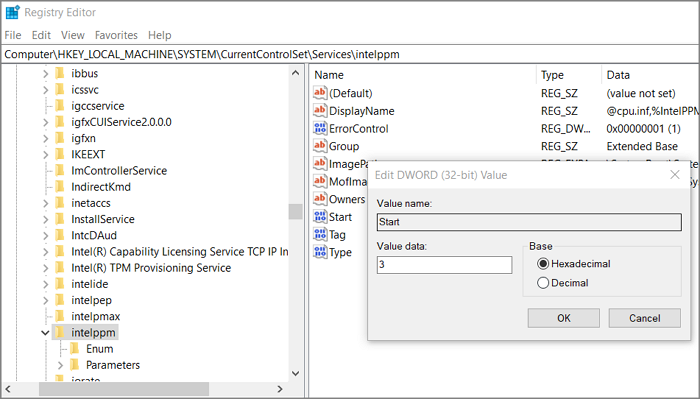
Het is een van de oplossingen die voor sommigen heeft gewerkt, maar heeft een klein nadeel. Als u de waarde wijzigt, wordt de vermogensbeperking van de CPU uitgeschakeld, wat resulteert in prestaties maar meer kracht en hart verbruikt. Mogelijk hoort u fans ook vaker draaien dan voorheen.
Zorg(Make) ervoor dat u een systeemherstel- of back-upregister maakt voordat u verder gaat.
- Typ(Type) regedit in de prompt Uitvoeren ( (Run)Win +R ) en druk op de Enter - toets
- Navigeer naar het volgende pad
HKEY_LOCAL_MACHINE\SYSTEM\CurrentControlSet\Services\Intelppm
- Dubbelklik(Double) op Start en verander de waarde naar 4 .
- Verlaat het register.
Start de computer opnieuw op en controleer of het probleem opnieuw optreedt.
2] Hernoem intelppm.sys
Als u niet in Windows kunt opstarten vanwege constante BSOD , gebruik dan de opstartbare USB -media om in het Advanced Recovery-scherm te(Advanced Recovery screen) komen .
Selecteer Troubleshoot > Advanced Options > Command Prompt . Navigeer(Navigate) naar het volgende pad:
C:\Windows\System32\Drivers
Typ vervolgens en druk op de Enter-toets.
ren intelppm.sys intelppm.sys.bak
Dit zal de stuurprogrammabestanden hernoemen en Windows zal het niet kunnen vinden, en daarom krijgt u het BSOD -scherm niet. Aangezien dit geen primair stuurprogramma is, zal Windows opstarten, maar u ziet mogelijk een fout in het apparaatbeheerscherm voor de processor.
Start de computer opnieuw op en er zal geen BSOD meer zijn .
3] Installeer Intel-stuurprogramma's opnieuw
Er kan een conflict zijn tussen het stuurprogramma van Intel en de Windows - versie. Je hebt hier dus twee keuzes. Ten eerste(First) kunt u de nieuwste driver downloaden en installeren. Ten tweede(Second) kunt u ervoor kiezen om Windows opnieuw te installeren als er geen andere optie meer is. Met het geavanceerde herstel kunt u Windows opnieuw instellen , wat tijd kan besparen.
Hernoemen intelppm.sys toont een geel pictogram in Apparaatbeheer voor processors
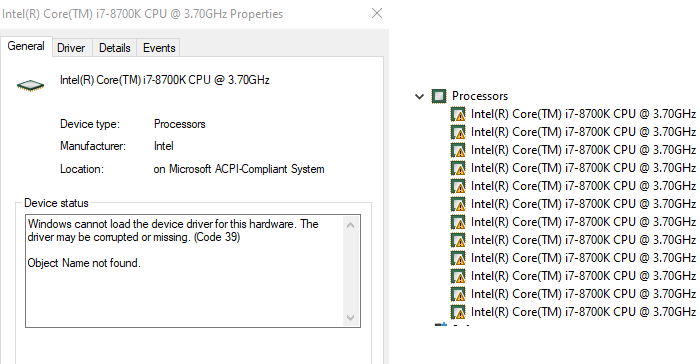
Als dit gebeurt, komt dat omdat het bestand deel uitmaakt van de stuurprogrammaset en Windows ernaar zoekt. Wanneer u de eigenschappen van het stuurprogramma controleert, ziet u de status als — Windows kan het apparaatstuurprogramma voor deze hardware niet laden. Het stuurprogramma is mogelijk beschadigd of ontbreekt (code 39).(The driver may be corrupted or missing (Code 39).)
De enige aanbevolen oplossing hiervoor is om het stuurprogramma(reinstall the driver) voor dat apparaat opnieuw te installeren. U kunt ook proberen het apparaat volledig te verwijderen en vervolgens de scan voor een hardwarewijziging uitvoeren en vervolgens het stuurprogramma installeren. Zorg er echter voor dat u niet opnieuw BSOD krijgt .
Al het beste.
Related posts
Fix 0xc0000142 Blue Screen-fout op Windows 11/10
Fix Klif.sys Blue Screen-fout in Windows 11/10
Fix REFS_FILE_SYSTEM Blue Screen-fout op Windows 11/10
Fix EXFAT-BESTANDSSYSTEEM (volmgr.sys) BSOD-fout op Windows 11/10
Fix USBXHCI.sys Blue Screen-fout op Windows 10
Fix GEBEURTENIS TRACING FATALE FOUT Blauwe schermfout op Windows-pc
Fix ndis.sys mislukte BSOD-fout BUGCODE_NDIS_DRIVER
Fix DATA_BUS_ERROR Blue Screen Of Death op Windows 11/10
Fix HYPERVISOR_ERROR Blauw scherm op Windows 11/10
Fix Windows Update-foutcode 0x8007025D-0x2000C
Fix c000021A Fatale systeemfout op Windows 11/10
Fix SETUP_FAILURE Blue Screen Error 0x00000085 op Windows 10
Fix bhtpcrdr.sys Blue Screen-fout op Windows 10
NTFS-BESTANDSSYSTEEM Blauw schermfout op Windows 11/10
VIDEO_DXGKRNL_FATAL_ERROR repareren in Windows 11/10
Repareer RDR_FILE_SYSTEM Blauw scherm op Windows 10
Fix CACHE_MANAGER Blauw scherm op Windows 10
Fix EFS FATAL ERROR Blue Screen-fout op Windows 10
Fix igdkmd64.sys Blue Screen of Death-fout
Fix hardlock.sys Blue Screen Of Death-fout in Windows 11/10
